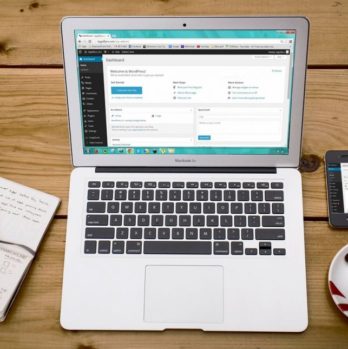Radera appar på iPhone 7 – En allomfattande guide

Radera appar på iPhone 7
Översikt över att radera appar på iPhone 7

När det kommer till att rensa utrymme på din iPhone 7 kan radera appar vara ett effektivt sätt att frigöra minnesutrymme. Genom att ta bort appar som du inte längre använder kan du skapa mer lagringsutrymme för att installera nya appar, ta fler bilder och videor eller helt enkelt förbättra enhetens prestanda.
De flesta iPhone-användare är bekanta med att radera appar, men det kan vara värdefullt att fördjupa sig i de olika metoderna och alternativen som finns tillgängliga.
Presentation av radera appar på iPhone 7
Radera appar på iPhone 7 innebär att ta bort applikationer från enhetens hemskärm och internt minne. Det finns två huvudsakliga typer av raderingsalternativ: att ta bort appar permanent eller att endast avinstallera dem tillfälligt.
När du permanent raderar en app försvinner den helt från din enhet och all dess tillhörande data. Å andra sidan, när du endast avinstallerar en app tillfälligt tar den bort appen från startskärmen medan dess data och inställningar sparade på enheten.
Apple har också introducerat en ny funktion kallad ”Offload App” för att frigöra utrymme på iPhone. Med denna funktion avinstalleras appen tillfälligt, men all data och inställningar bevaras. Detta gör det möjligt att installera appen igen senare utan att förlora några sparade uppgifter.
Bland de populära radera app-alternativen för iPhone 7 finns:
1. Radera från hemskärmen: Vid att hålla nere en appikon på hemskärmen börjar appikonen att vibrera och visas med ett ”x” i det övre högra hörnet. Genom att trycka på ”x”-knappen kan du radera appen permanent från din enhet.
2. Radera från inställningar: En annan metod är att gå till ”Inställningar” och välja ”Allmänt” eller ”iPhone-lagringsutrymme”. Här kan du se en lista över alla installerade appar och manuellt välja de appar du vill radera. Denna metod ger dig också en uppskattning av hur mycket utrymme varje app tar.
3. Offload App: Gå till ”Inställningar”, välj ”Allmänt” och klicka på ”iPhone-lagringsutrymme”. Här kan du välja att offloada specifika appar som tar mycket lagringsutrymme utan att förlora data. Detta alternativ är användbart om du vill frigöra utrymme temporärt men behålla appens inställningar och eventuella sparade data.
Kvantitativa mätningar om att radera appar på iPhone 7
Det finns vissa kvantitativa mätningar som kan vara relevanta när det gäller att radera appar på iPhone 7. Till exempel kan du kontrollera hur mycket utrymme en app tar upp på din enhet innan du bestämmer dig för att radera den. Genom att gå till ”Inställningar” och välja ”Allmänt” eller ”iPhone-lagringsutrymme” kan du få en översikt av de appar som har största inverkan på lagringsutrymmet.
En annan kvantitativ mätning kan vara att jämföra hastighet och prestanda mellan raderade appar och de som är installerade på din iPhone 7. Vissa appar kan ha en negativ påverkan på enhetens prestanda eller batteritid, och genom att ta bort sådana appar kan du förbättra övergripande prestanda för din enhet.
Skillnader mellan olika sätt att radera appar på iPhone 7
Det finns skillnader mellan att permanent radera appar, avinstallera dem tillfälligt och använda ”Offload App” -funktionen. När du permanent raderar en app blir den helt borttagen från din enhet och kan endast installeras igen genom att ladda ner och installera den från App Store.
När du avinstallerar en app tillfälligt tas den bara bort från startskärmen, men dess data och inställningar bevaras på enheten. Detta gör att du enkelt kan återinstallera appen senare utan att förlora några data.
”Offload App” -funktionen är ett mellanalternativ där appen avinstalleras tillsammans med dess data och inställningar. Skillnaden är dock att du kan återinstallera appen med alla dess sparade data bevarade.
Historisk genomgång av för- och nackdelar med att radera appar på iPhone 7
Tidigare var det vanligt att man permanent raderade appar från sin iPhone och behövde ladda ner dem igen om man vill använda dem igen. Detta innebar att all data och inställningar skulle gå förlorade. Med introduktionen av alternativet att avinstallera appar tillfälligt och ”Offload App” -funktionen har användarupplevelsen förbättrats avsevärt.
Att enkelt kunna rensa utrymme och installera eller återinstallera appar utan att förlora data och inställningar gör att användare kan anpassa sin enhet efter sina behov, samtidigt som de bibehåller en effektiv och smidig användning av sin iPhone 7.
De mest avgörande beslutsfaktorerna för bilentusiaster när det kommer till att köpa bil
När det gäller att köpa en bil finns det flera avgörande beslutsfaktorer som påverkar bilentusiaster. Utseende, prestanda, kvalitet, pris och hållbarhet är några av de mest betydande faktorerna. En bil måste vara tilltalande både för ögat och örat, och den bör ha tillräckligt med kraft och pålitlighet för att imponera på bilentusiaster.
Bilentusiaster kan också värdera bränsleeffektivitet, säkerhetsfunktioner och teknologiska innovationer när de gör sina beslut. Tillgängliga alternativ och tillval, som färger, interiörmaterial och underhållningsalternativ, kan också göra skillnad för bilentusiaster.
Sammanfattningsvis är det viktigt för bilentusiaster att göra en noggrann och grundlig utvärdering av alla aspekter av en bil innan de gör sitt köpbeslut.
I videon nedan kan du se en steg-för-steg guide om hur du raderar appar på iPhone 7:
[VIDEO]
Följ dessa enkla steg för att effektivt rensa utrymme och optimera din iPhone 7 genom att radera appar.
Sammanfattningsvis är radera appar på iPhone 7 en viktig process för att optimera enhetens prestanda och frigöra utrymme. Genom att använda de olika metoderna och alternativen som finns tillgängliga kan användare anpassa sin enhet efter sina behov och förbättra övergripande användarupplevelse. Kom ihåg att göra en noggrann bedömning av varje app innan du raderar den och se till att din iPhone 7 uppfyller alla dina krav och behov som en bilentusiast.